Pirms savas iPhone vai iPad ierīces pārdošanas, atdošanas vai apmaiņas veicamās darbības
Veiciet tālāk norādītās darbības, lai pārsūtītu informāciju uz savu jauno ierīci un attiecīgā gadījumā noņemtu savu personas informāciju no iepriekšējās ierīces.
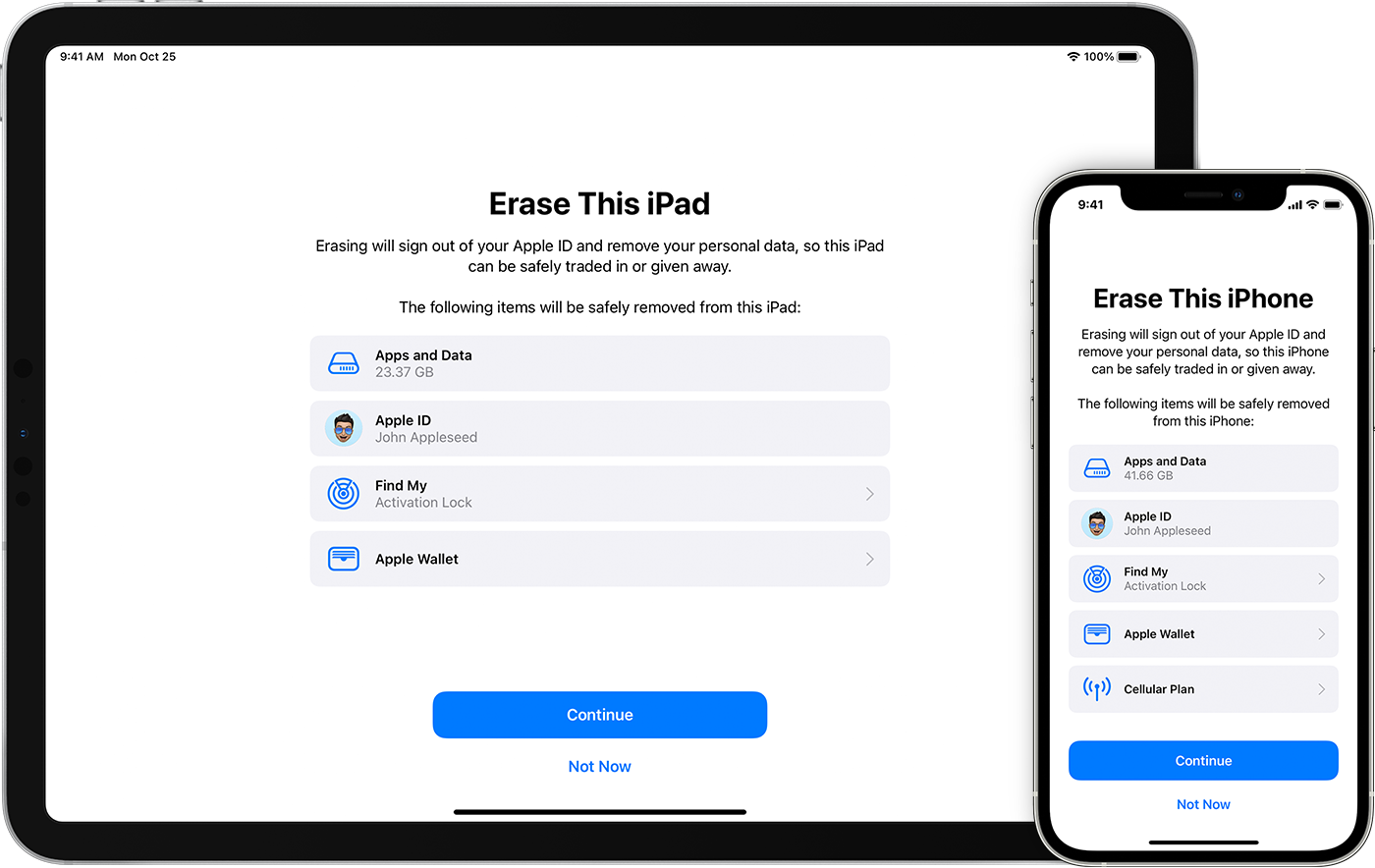
Pirms savas ierīces pārdošanas, atdošanas vai apmaiņas jums vispirms jāpārsūta informācija uz jauno ierīci un attiecīgā gadījumā jānoņem sava personas informācija no iepriekšējās ierīces.
Manuāli nedzēsiet kontaktpersonas, kalendārus, atgādinājumus, dokumentus, fotoattēlus vai citu iCloud informāciju, kamēr esat pieteicies platformā iCloud ar savu Apple ID. Pretējā gadījumā jūsu saturs tiktu izdzēsts no iCloud serveriem un visām ierīcēm, no kurām esat pierakstījies platformā iCloud.
Ja jums vēl ir vecais iPhone tālrunis vai iPad ierīce
Veiciet tālāk norādītās darbības, lai pārsūtītu informāciju uz jauno ierīci un attiecīgā gadījumā noņemtu savu personas informāciju no iepriekšējās ierīces.
Informācijas pārsūtīšana uz jauno ierīci
Ja jums ir jauna iPhone vai iPad ierīce, izmantot ātrās sākšanas funkciju, lai automātiski pārsūtītu informāciju no savas vecās ierīces uz jauno, ja izmantojat iOS 11 vai jaunāku versiju. Izmantojiet iCloud, iTunes vai rīku Finder (Meklētājs) informācijas pārsūtīšanai uz savu jauno ierīci, ja lietojat iOS 10 vai vecāku versiju.
Ja līdz ar jauno ierīci mainīsies jūsu tālruņa numurs, pievienojiet kontam papildu uzticamos tālruņa numurus, lai nezaudētu piekļuvi. Ja vairs nevarat piekļūt savam iepriekšējam tālruņa numuram, nepieciešamības gadījumā varat ģenerēt divfaktoru autentifikācijas kodu savā iepriekšējā ierīcē.
Attiecīgā gadījumā noņemiet savu personas informāciju no iepriekšējās ierīces.
Ja esat savienojis Apple Watch pārī ar savu iPhone, atceliet Apple Watch savienošanu pārī.
Ja savai ierīcei iegādājāties AppleCare plānu, atceliet AppleCare plānu.
Izrakstieties no iCloud, iTunes un App Store.
Ja lietojat iOS 10.3 vai jaunāku versiju, pieskarieties pie Settings (Iestatījumi) > [jūsu vārds]. Ritiniet uz leju un pieskarieties pie Sign Out (Izrakstīties). Ievadiet Apple ID paroli un pieskarieties pie Turn Off (Izslēgt).
Ja lietojat iOS 10.2 vai jaunāku versiju, pieskarieties pie Settings (Iestatījumi) > iCloud > Sign Out (Izrakstīties). Vēlreiz pieskarieties pie Sign Out (Izrakstīties), pieskarieties pie Delete from My (Dzēst no mana [ierīces]) un ievadiet savu Apple ID paroli. Pēc tam pārejiet uz sadaļu Settings (Iestatījumi) > iTunes & App Store (iTunes un App Store) > Apple ID > Sign Out (Izrakstīties).
Ja turpmāk izmantosit tālruni, kas nav Apple tālrunis, atceliet iMessage reģistrāciju.
Ja jūsu valstī vai reģionā ir pieejama apmaiņa veikalā un jūs vēlaties veikt apmaiņu veikalā Apple Store, šajā brīdī pārtrauciet šo darbību, nenodzēsiet ierīces datus un apmeklējiet tuvāko veikalu Apple Store, lai saņemtu jauno ierīci. Speciālists pēc apmaiņas darījuma pabeigšanas varēs veikalā kopā ar jums veikt atlikušās darbības. Ja veicat apmaiņu tiešsaistē, turpiniet ar 7. darbību.
Atgriezieties sadaļā Settings (Iestatījumi) un pieskarieties pie General (Vispārīgi) > Transfer (Pārsūtīšana) vai Reset [device] (Atiestatīt [ierīci]) > Erase All Content and Settings (Dzēst visu saturu un iestatījumus). Ja ir ieslēgta funkcija Find My [device] (Atrast manu [ierīci]), iespējams, jums vajadzēs ievadīt savu Apple ID un paroli. Ja jūsu ierīce izmanto eSIM, izvēlieties iespēju dzēst ierīci un eSIM profilu, kad tas tiek prasīts.
Ja saņemat aicinājumu ievadīt ierīces ieejas kodu vai ierobežojumu ieejas kodu, ievadiet to. Pēc tam pieskarieties pie Erase [device] (Dzēst [ierīci]).
Sazinieties ar savu operatoru, lai saņemtu palīdzību saistībā ar pakalpojuma nodošanu jaunam īpašniekam. Ja savā ierīcē neizmantojat SIM karti, varat sazināties ar operatoru, lai saņemtu palīdzību saistībā ar pakalpojuma nodošanu jaunajam īpašniekam.
Noņemiet savu iepriekšējo ierīci no uzticamo ierīču saraksta.
Dzēšot iPhone vai iPad ierīces saturu, funkcija Find My [device] (Atrast manu [ierīci]) un Activation Lock (Aktivizēšanas bloķēšana) ir izslēgtas.
Vai aizmirsāt savu Apple ID vai Apple ID paroli?
Ja jums vairs nav jūsu iPhone vai iPad ierīces
Ja iepriekš minētās darbības nav veiktas un jums vairs nav jūsu ierīces, veiciet tālāk minētās darbības.
Palūdziet jaunajam īpašniekam izdzēst visu saturu un iestatījumus, veicot iepriekš minētās darbības.
Ja ierīcē izmantojat iCloud un funkciju Find My [device] (Atrast manu [ierīci]), pierakstieties vietnē iCloud.com/find vai Find My lietotnē citā ierīcē, atlasiet ierīci un noklikšķiniet uz Erase (Dzēst). Pēc ierīces izdzēšanas noklikšķiniet uz Remove from Account (Noņemt no konta).
Ja nevarat veikt nevienu no iepriekš minētajām darbībām, mainiet savu Apple ID paroli. Tādējādi netiks noņemta personas informācija, kas tiek glabāta jūsu iepriekšējā ierīcē, tomēr jaunais īpašnieks nevarēs izdzēst jūsu informāciju no iCloud.
Ja turpmāk izmantosit tālruni, kas nav Apple tālrunis, atceliet iMessage reģistrāciju.
Ja izmantojat pakalpojumu Apple Pay, varat noņemt savas kredītkartes vai debetkartes vietnē iCloud.com. Izvēlieties Account Settings (Konta iestatījumi), lai noskaidrotu, kurās ierīcēs tiek izmantots pakalpojums Apple Pay, un pēc tam noklikšķiniet uz atbilstošās ierīces. Noklikšķiniet uz Remove (Noņemt) blakus Apple Pay.
Noņemiet savu iepriekšējo ierīci no uzticamo ierīču saraksta.
Ja savai ierīcei iegādājāties AppleCare plānu, atceliet AppleCare plānu.
Ja veicat Android ierīces apmaiņas darījumu ar uzņēmumu Apple
Pirms Android ierīces nosūtīšanas uzņēmumam Apple, veicot apmaiņas darījumu, gādājiet par tālāk norādīto darbību izpildi.
Datu dublēšana.
Izdzēsiet ierīci.
Noņemiet visas SIM kartes, atmiņas kartes, apvalkus un ekrāna aizsargus.
Ja jums nepieciešama palīdzība, sazinieties ar ierīces ražotāju.
Papildinformācija
Dublējiet iPhone vai iPad ierīces datus vai atjaunojiet ierīci no dublējumkopijas.
Saņemiet palīdzību, ja iPhone vai iPad ierīce tiek pazaudēta vai nozagta.
Uzziniet par funkciju Activation Lock (Aktivizēšanas bloķēšana).
Neatkarīgi no jūsu ierīces modeļa un stāvokļa mēs varam to izmantot gan jūsu, gan planētas labā. Uzziniet, kā veikt iPhone vai iPad ierīces apmaiņu vai pārstrādi, izmantojot Apple Trade In.
Kad pieskaraties pie Erase All Content and Settings (Dzēst visu saturu un iestatījumus), jūsu ierīcē tiek veikta pilna dzēšana, ieskaitot visas pakalpojumā Apple Pay pievienotās kredītkartes vai debetkartes, kā arī visus fotoattēlus, kontaktpersonas, mūziku un lietotnes. Tiks arī izslēgts iCloud, iMessage, FaceTime, Game Center un citi pakalpojumi. Dzēšot ierīces saturu, tas tiks saglabāts pakalpojumā iCloud.